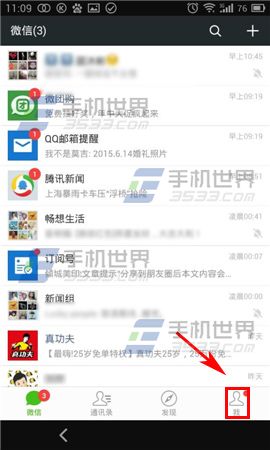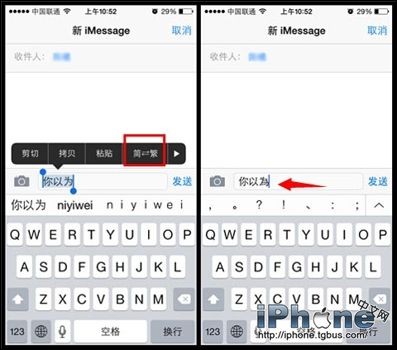萬盛學電腦網 >> 手機應用 >> iPhone >> iOS7創意解鎖歡樂多多的Stride2
iOS7創意解鎖歡樂多多的Stride2
雖然蘋果設備的滑動解鎖相當簡便,但不設置鎖屏密碼卻毫無安全性可言,而設置上密碼,在滑動解鎖同時還要輸入密碼解鎖,卻又略顯麻煩。在這一點上,安卓設備的自定義圖案解鎖功能在這一點上更符合用戶的需求。近日,一款名為Stride2的創意解鎖插件新上架了,安裝該插件之後,你也可以設置任何圖案來進行解鎖,既安全又美觀。

安裝前須知>>
►設備需完美越獄
►插件支持:iOS7.0.x
安裝教程>>
1.打開桌面上的Cydia,然後點選右下角的搜索選項,輸入「Stride2 」進行搜索。若第一次搜索不到,可重返變更選項,點擊左上方的刷新選項,待刷新完畢再次進行搜索即可。
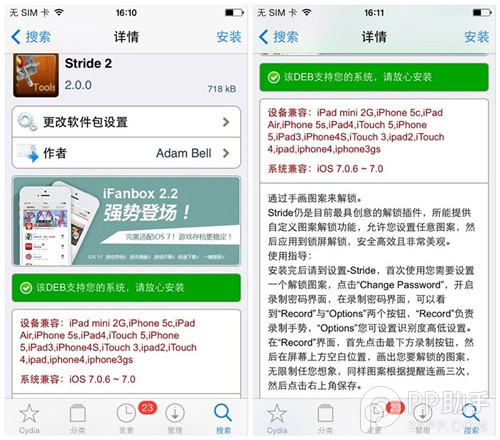
2.找到該插件之後,點擊右上方的“安裝”並確認,便會自動進入安裝程序。待安裝完畢後點擊SpringBoard重啟即可。
設置使用說明>>
成功安裝該插件後,安裝完成後,打開設置選項找到Stride2插件。首次使用您需要設置一個解鎖圖案,點擊“Change Password”即可開啟錄制密碼界面。
在錄制密碼界面,可以看到“Record”與“Options”兩個按鈕,“Record”負責錄制手勢,“Options”您可設置識別度高低設置。 在“Record”界面,首先點擊最下方錄制按鈕(紅色大圓點),然後在屏幕上方空白位置,畫出您要解鎖的圖案,無限制任您想象,同樣圖案根據提醒連畫三次,然後點擊右上角Save保存。
需要注意的是:一旦你按下錄制按鈕(紅色大圓點),你就會被要求連續3次描畫出你的密碼。每次描畫時,都不能夠把手指抽離屏幕,除非已經完成。也就是說,密碼圖案必須連續畫出,不能停頓。
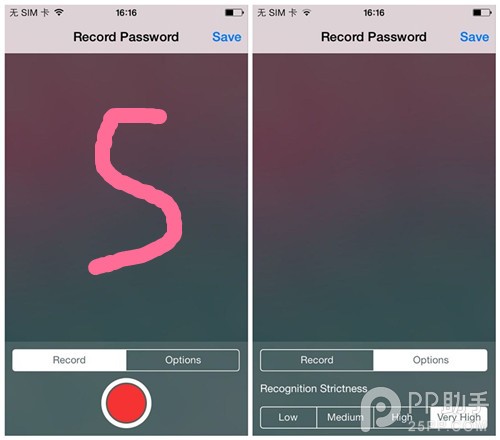
保存好後,就可以前往鎖屏界面,測試你的密碼了。在鎖屏界面中,從左向右滑動呼出密碼描繪畫布。在此,你就可以畫出你的密碼了,或者點擊取消來進入普通的數字密碼模式。(如下圖所示)
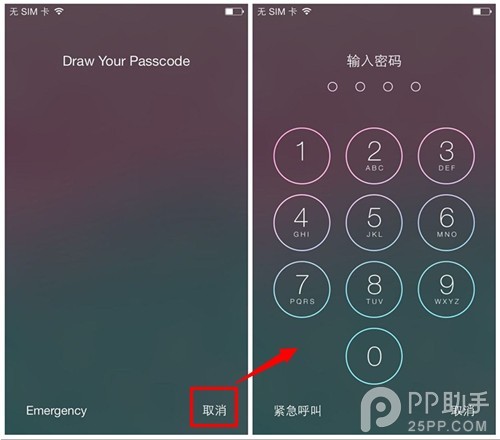
注:更多精彩教程請關注三聯手機教程欄目,三聯手機數碼群:296605639歡迎你的加入
- 上一頁:iOS8測試版耗電怎麼樣會嚴重嗎?
- 下一頁:iOS完美越獄插件Bio